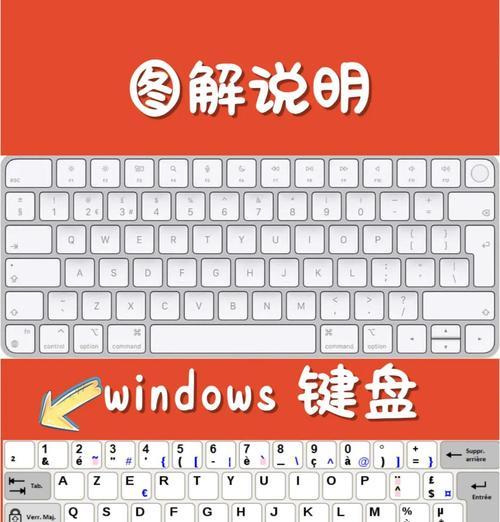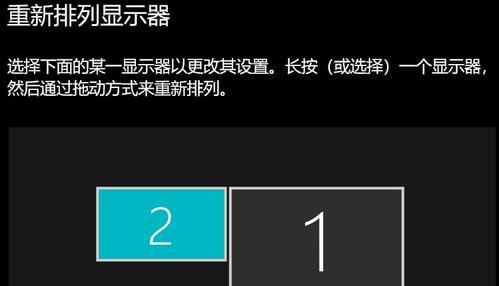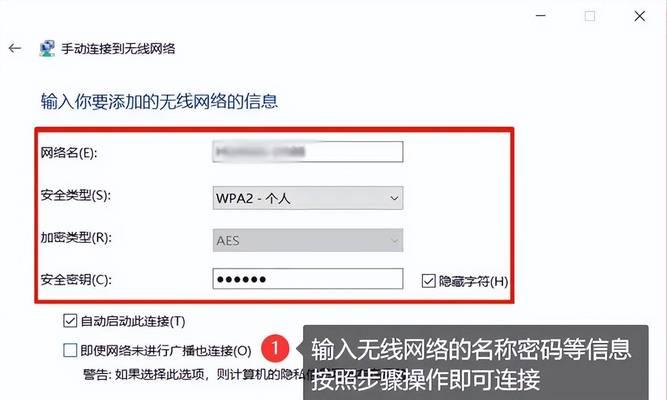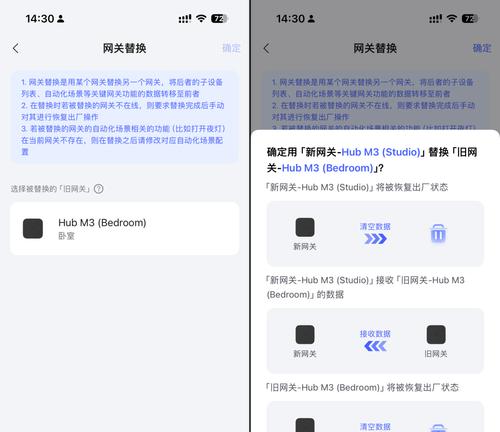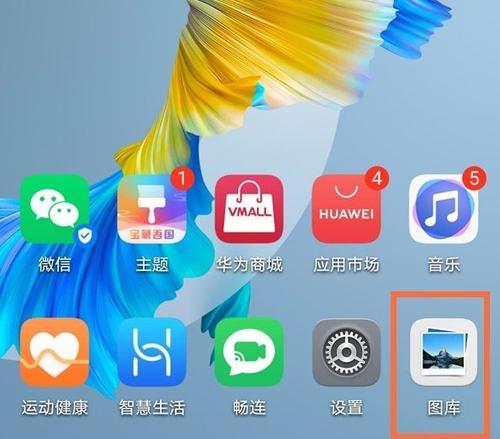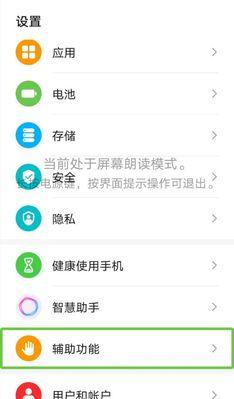键盘操作中如何快速切换窗口?
- 科技动态
- 2025-06-25
- 29
在日常电脑操作中,我们常常需要在不同的应用程序或窗口间切换,尤其在处理多项任务时,掌握快速切换窗口的技巧,可以显著提升工作效率。键盘操作作为一种无需移动鼠标即可实现的操作方式,不仅可以减少手部移动距离,还可以加快操作速度。本文将详细介绍如何使用键盘快捷键快速切换窗口,并提供一些高效操作的小技巧。
快速切换窗口的键盘快捷键
Alt+Tab组合键
Alt+Tab是最为常用的快速切换窗口的快捷键。按下Alt键后,再按Tab键,会弹出一个窗口切换界面,你可以使用键盘上的方向键来选择你需要切换到的窗口,然后松开Alt键即可切换。如果需要返回上一个窗口,再次按Alt+Tab即可。
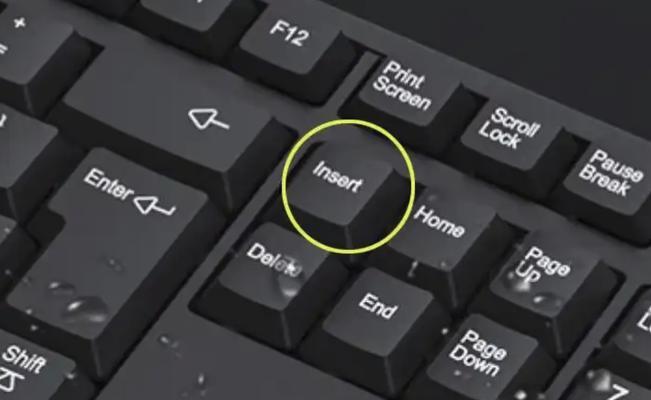
Windows键+Tab
如果你使用的是Windows系统,还可以使用Windows键+Tab来进行窗口切换。这种切换方式会以三维形式展示当前所有打开的窗口,你可以直接看到每个窗口的缩略图,选择后单击即可切换。
Ctrl+Tab
在一些应用程序内,如浏览器或文件管理器中,Ctrl+Tab通常用来切换标签页。这虽不完全是切换窗口的操作,但在多标签应用中也非常实用。
Alt+Esc
与Alt+Tab类似,Alt+Esc也是按窗口打开的顺序进行切换,但它不提供缩略图,适用于对当前窗口顺序比较熟悉的情况。
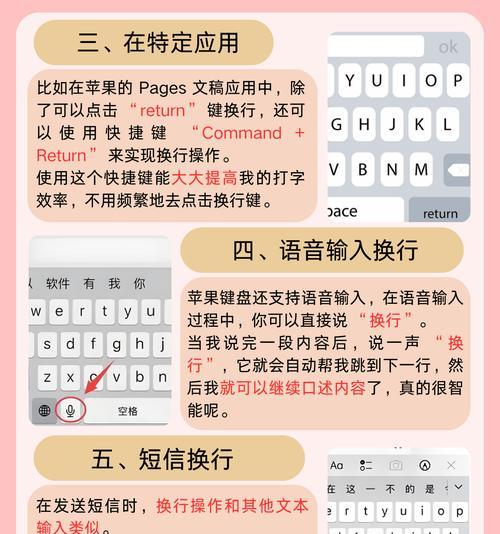
高效窗口切换的技巧
设置任务栏属性
在Windows系统中,你可以设置任务栏属性,让Alt+Tab切换时显示窗口的缩略图,这样更易于识别和选择。
自定义键盘快捷键
在操作系统的控制面板中,你可以自定义快捷键。在Windows系统中,通过“设置”>“系统”>“键盘”来设置个性化的窗口切换快捷键。
使用虚拟桌面
虚拟桌面是另一种管理多个窗口和应用程序的好方法。在Windows10中,使用“任务视图”按钮可以创建和切换虚拟桌面,这有助于将不同工作的窗口隔离开来。
优化工作流
优化你的工作流也是提高效率的关键。在处理多个任务时,尽量让相关窗口并排打开,这样在使用Alt+Tab进行切换时可以更快地找到目标窗口。
注意事项
在使用键盘快捷键切换窗口时,应确保你不会意外地关闭重要窗口或应用程序。了解每个快捷键的具体功能和适用场景是避免误操作的关键。

结语
掌握键盘操作中快速切换窗口的技巧,不仅可以减少在任务之间的切换时间,还可以让你更加集中注意力,从而提高整体的工作效率。本文介绍了常用的快捷键以及一些高效使用这些快捷键的技巧。在实践中多加练习,你会发现操作电脑变得更加轻松自如。通过以上所述,相信你已经对如何使用键盘快捷键快速切换窗口有了全面的了解,现在就去试试吧!
版权声明:本文内容由互联网用户自发贡献,该文观点仅代表作者本人。本站仅提供信息存储空间服务,不拥有所有权,不承担相关法律责任。如发现本站有涉嫌抄袭侵权/违法违规的内容, 请发送邮件至 3561739510@qq.com 举报,一经查实,本站将立刻删除。!
本文链接:https://www.zlyjx.com/article-11686-1.html